Cómo crear un flujo para los formularios
Con la nueva funcionalidad de flujos de TuCalendi, crear los formularios con la información que se solicita cuando una persona quiere hacer una reserva contigo, es mucho más flexible y rápido porque ahora al crear un flujo de formulario lo puedes asignar a los eventos que desees.
¿Cómo crear un flujo para los formularios? De forma intuitiva y eficiente es posible crear un flujo para los formularios y sin tener que desplazarte por los distintos eventos que hayas creado en tus calendarios, puedes asignar el flujo a todos los eventos que desees desde el mismo lugar.
Accede a TuCalendi con tu nombre de usuario y contraseña. En la menú lateral haz clic en "Flujos":

En la opción "Formularios" haz clic en "Seleccionar":
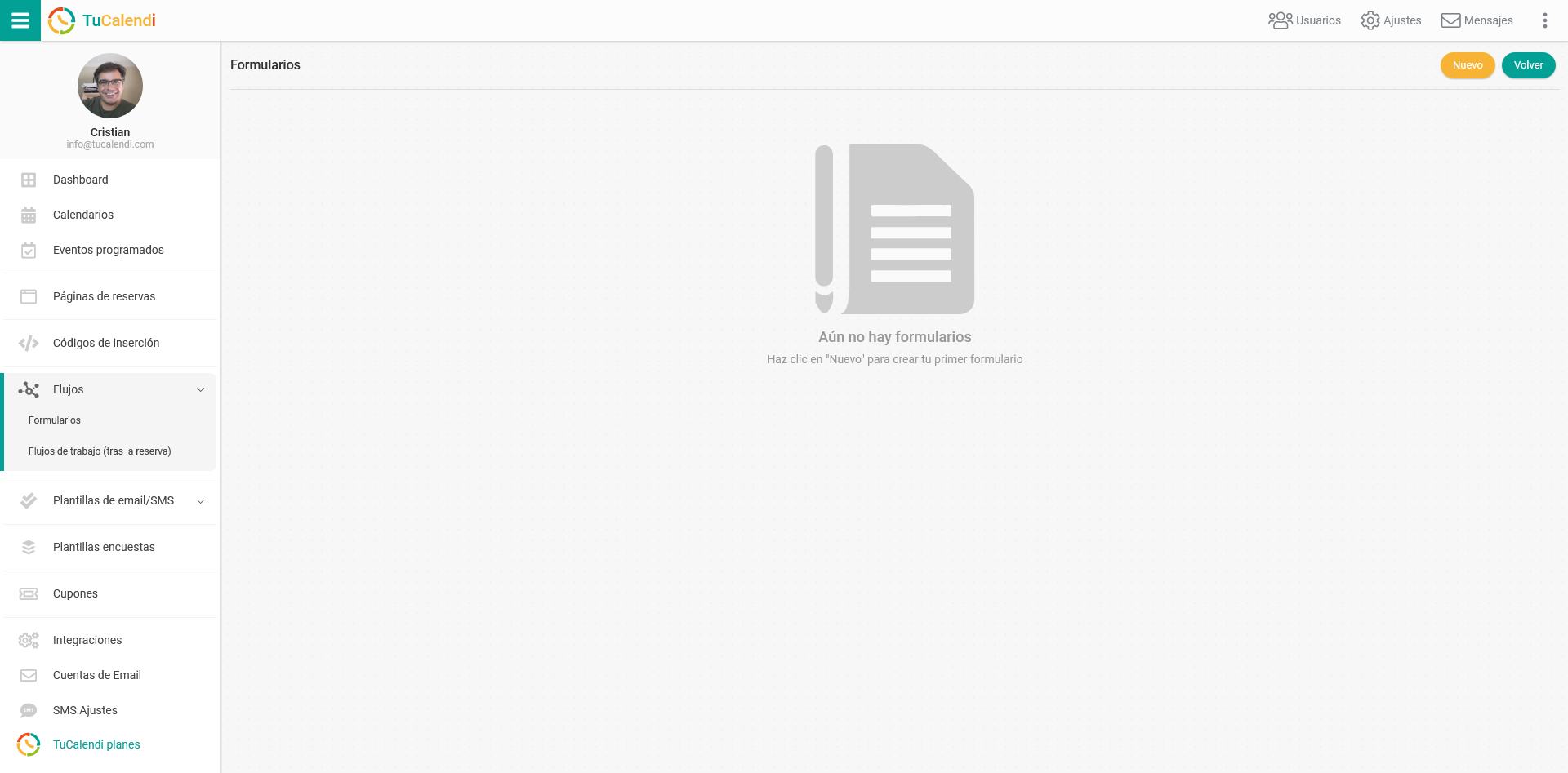
Como aún no hay creado ningún formulario haz clic en "Nuevo" para crear un formulario.
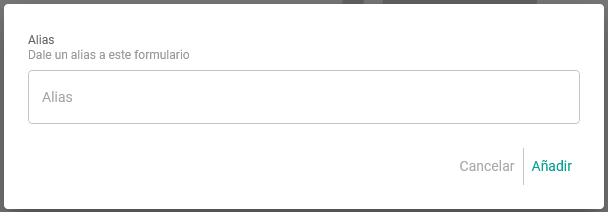
El primer paso es darle un nombre al formulario que vas a crear. Cuando lo tengas haz clic en "Añadir".
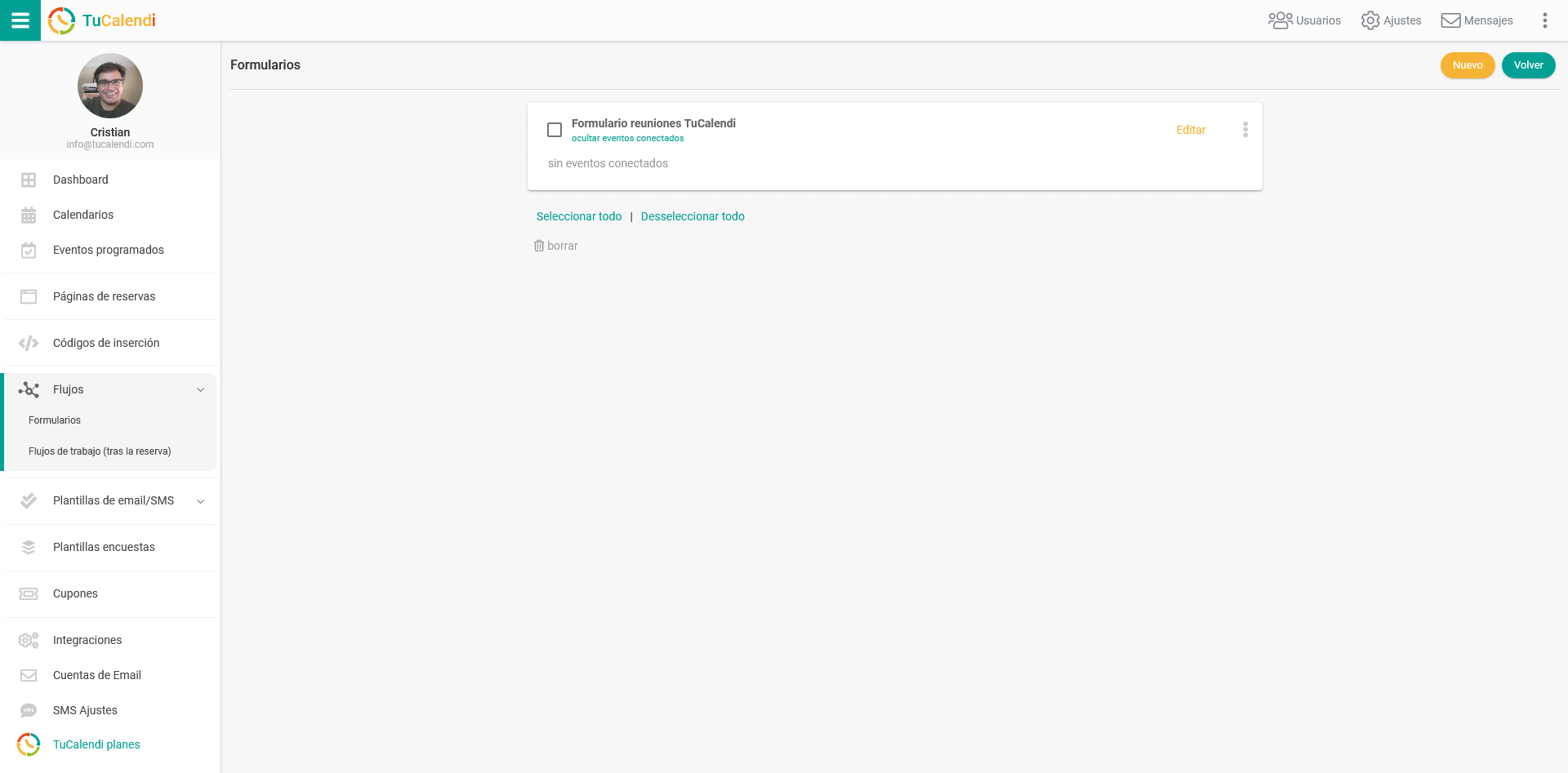
A continuación hay que personalizar la información que quieres recoger desde el formulario. Haz clic en "Editar":
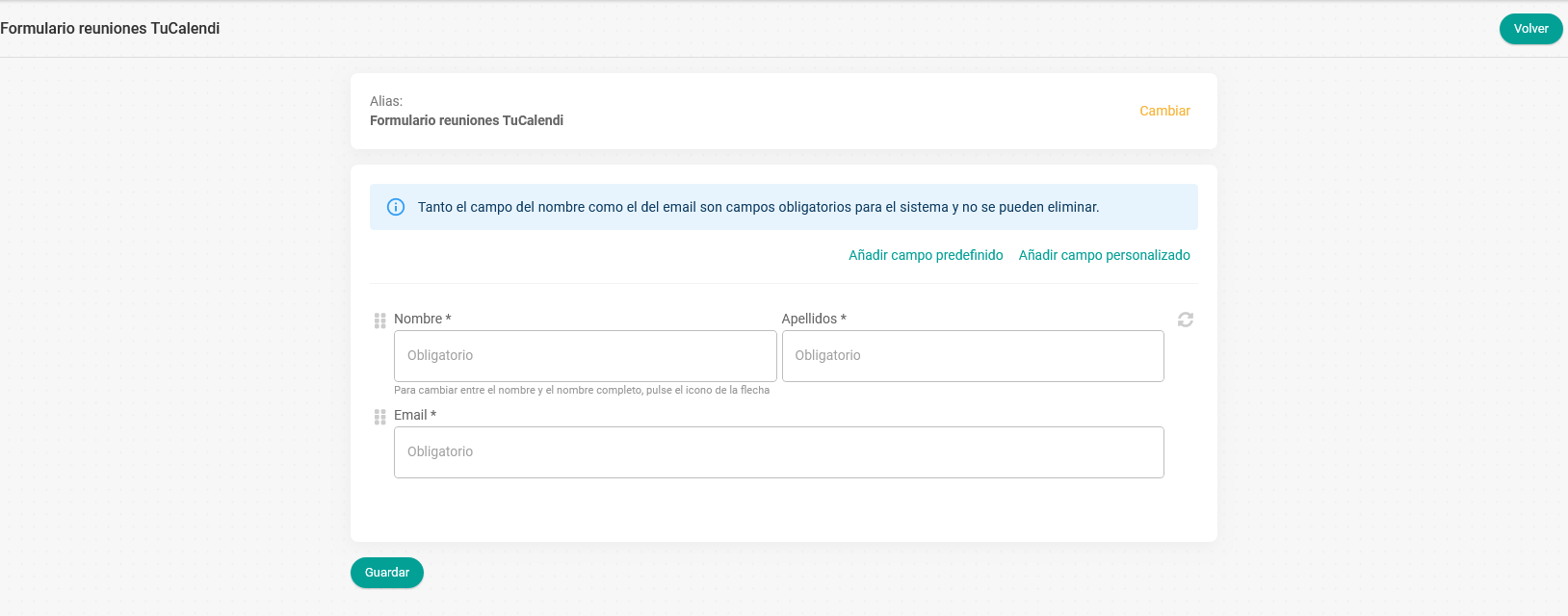
Existen dos tipos de campos que puedes añadir al formulario:
- Campos predefinidos.
- Campos personalizados.
Campos predefinidos
Tanto el campo nombre como el campo email son campos obligatorios del sistema y no se pueden eliminar.
Aunque sí puedes optar por elegir entre solicitar el nombre y apellido o sólo el nombre. Basta con hacer clic en el icono indicado en el campo:
 También existen unos campos predefinidos en el sistema que puedes añadir y marcar como obligatorio o no.
También existen unos campos predefinidos en el sistema que puedes añadir y marcar como obligatorio o no.
Al hacer clic en "Añadir campo predefinido" se desplegarán las opciones disponible y solo debes seleccionar las que desees.
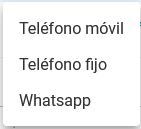
En nuestro caso vamos a añadir el campo "Teléfono móvil":
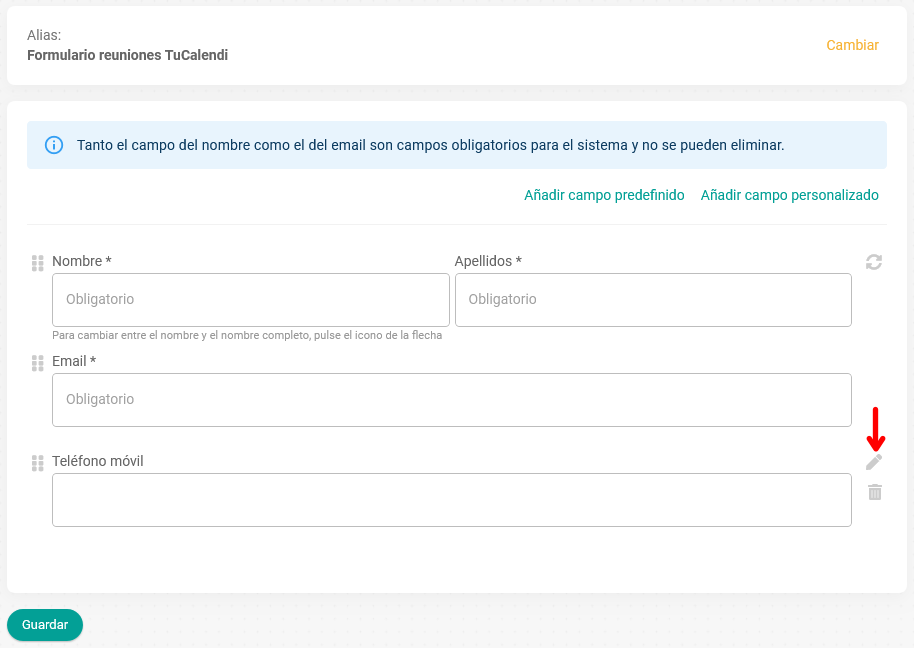
En el nuevo campo que se ha añadido al hacer clic en el "icono del lápiz" puedes marcar el campo teléfono móvil como obligario y además seleccionar el código del país que tenga por defecto los números de teléfono.
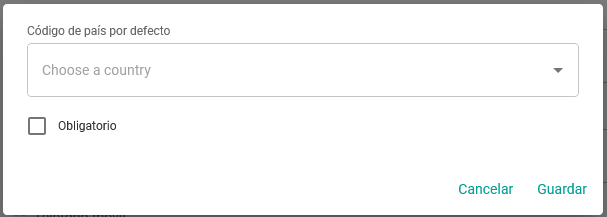
Cuando lo tengas haz clic y "Guardar":
 Campos personalizados
Campos personalizados
Con los campos personalizados las posibilidades se multiplican pues puedes optar por las diferentes opciones disponibles y añadir varias veces el mismo campo personalizado pero con distintas opciones.
Haciendo clic en "Añadir campo personalizado" se desplegará un menú con las opciones y solo debes seleccionar las que necesites para obtener la información de las personas que van a reservar.
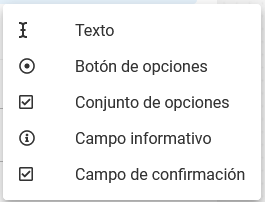 En nuestro caso añadiremos un campo "Texto" y un campo "Botón de opciones" con 4 posibilidades en ambos casos las respuestas son obligatorias.
En nuestro caso añadiremos un campo "Texto" y un campo "Botón de opciones" con 4 posibilidades en ambos casos las respuestas son obligatorias.
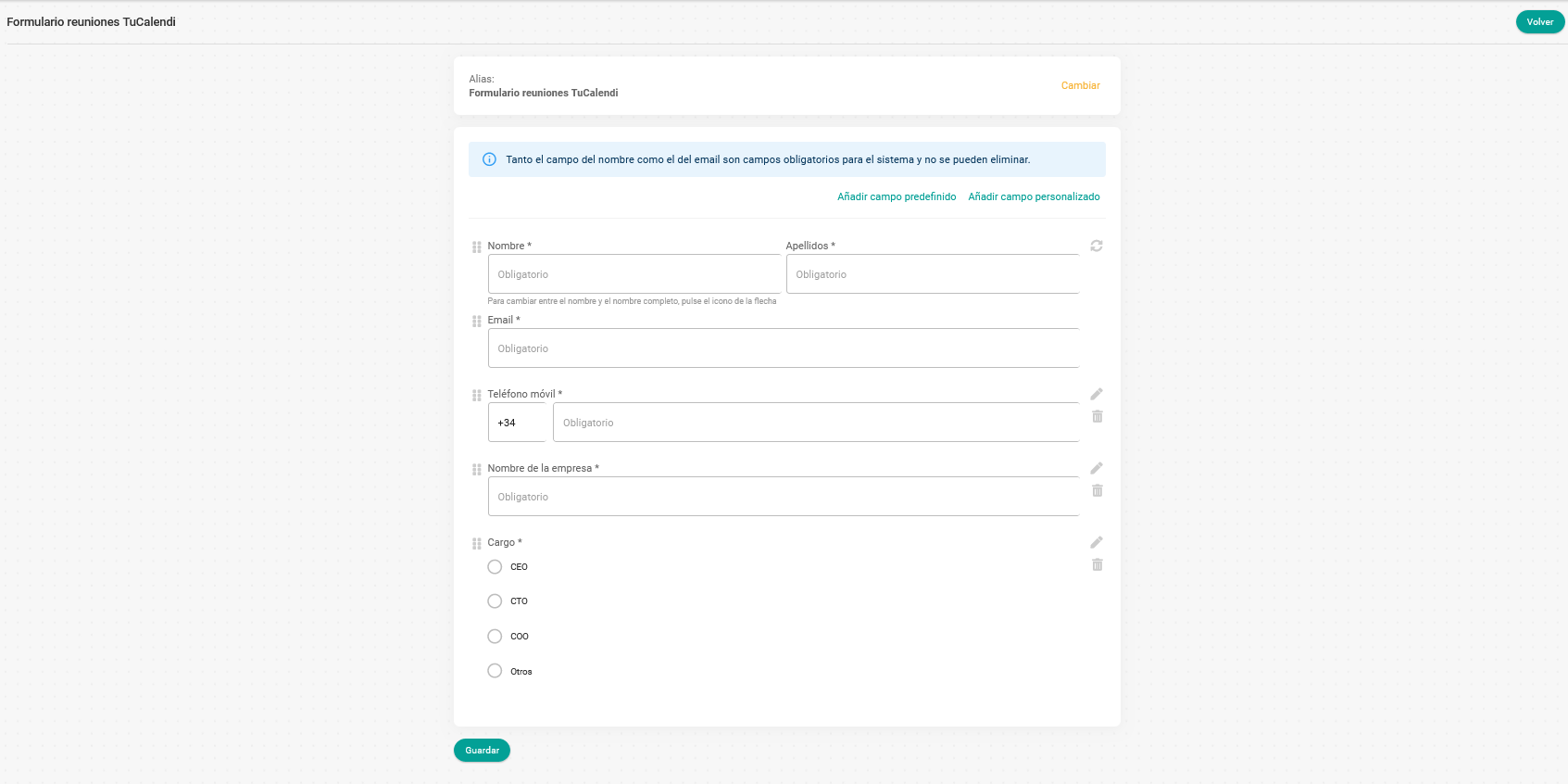
Cuando hayas añadidos todos los campos que necesites haz clic en el botón "Guardar" y habrás creado el formulario.
El siguiente y último paso para finalizar con el flujo de formulario es asignar los eventos donde quiere que se muestre el formulario creado.
Vuelve al menú principal de flujo de formulario y haz clic en los tres puntos verticales:
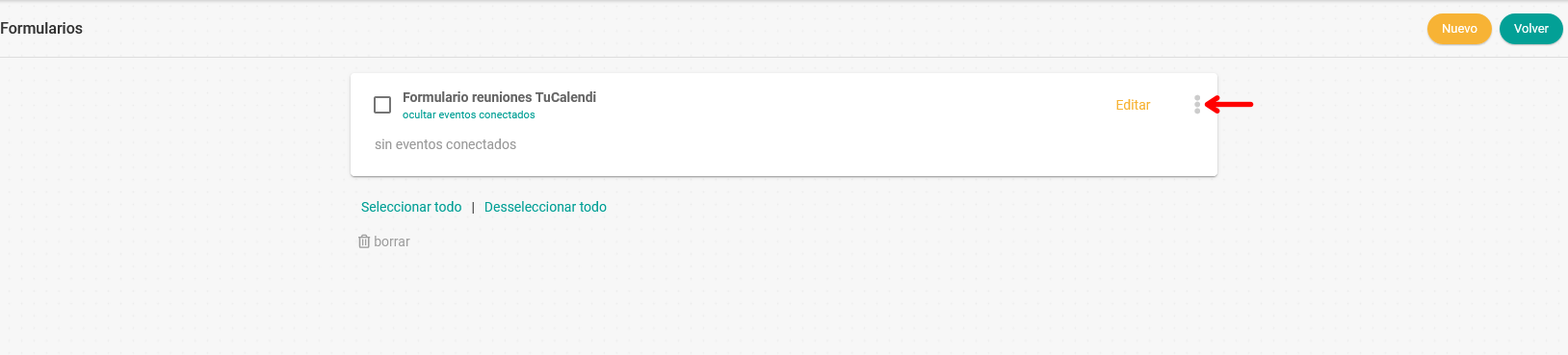
En el menú que aparece:
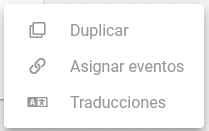 Haz clic en "Asignar eventos". Se desplegará la lista con todos los eventos que hayas creado en los distintos calendarios
Haz clic en "Asignar eventos". Se desplegará la lista con todos los eventos que hayas creado en los distintos calendarios
Solo tienes que elegir los eventos que quieres asignar al formulario creado:
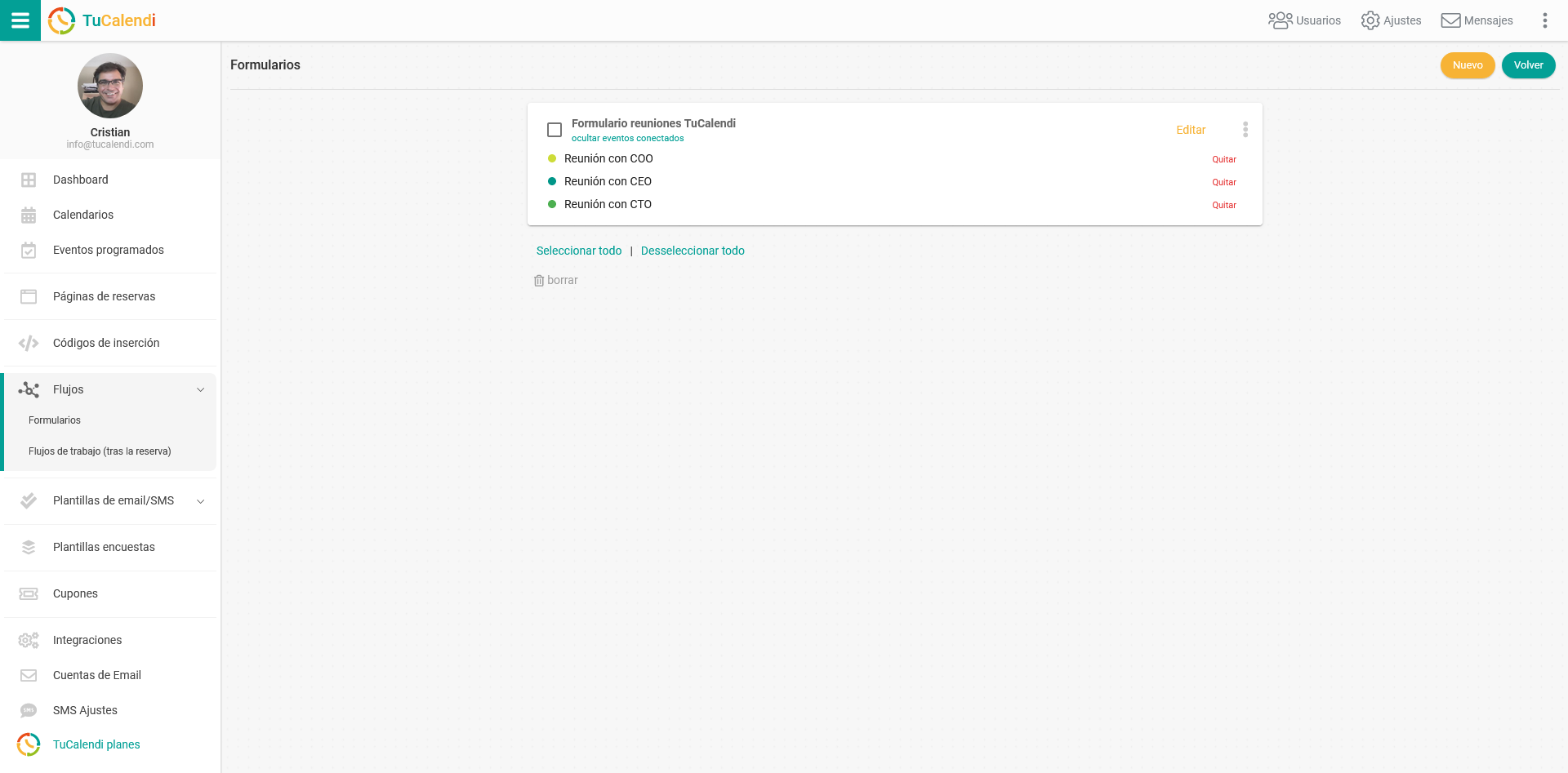
A partir de este momento cuando una persona vaya a reservar cualquier reunión de los eventos asignados al formulario, deberá introducir la información solicitada.